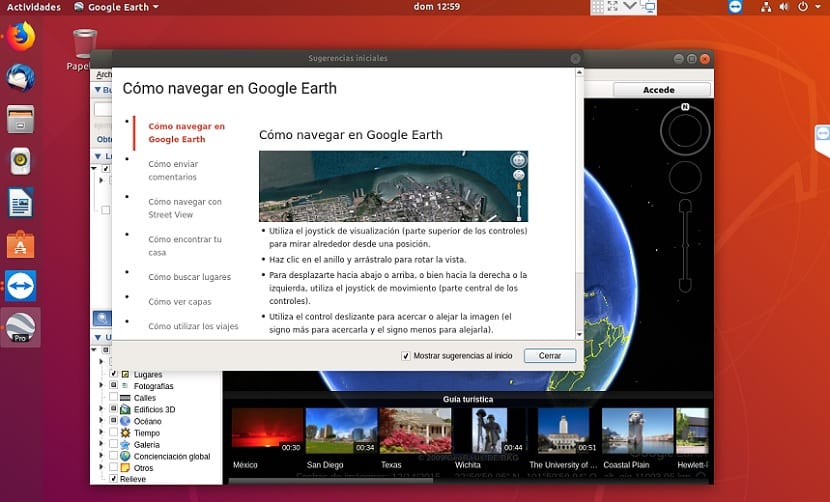
Google Earth je program, který nám poskytuje virtuální glóbus který vám umožní cestovat na jakékoli místo sedící u stolu a prohlížet si více kartografií na základě satelitních snímků, leteckých snímků, geografických informací z datových modelů GIS z celého světa a počítačově vytvořených modelů.
Můžete prozkoumávat kdekoli na Zemi dokonce i ve 3D a také mimo Zemi. Můžete prozkoumat povrch Měsíce a Marsu a prozkoumat hvězdy na noční obloze.
Program vytvořil pod názvem EarthViewer 3D společnost Keyhole Inc, financovaná Ústřední zpravodajskou agenturou. Společnost byla koupena společností Google v roce 2004 vstřebáním aplikace.
Program Je k dispozici v různých licencích, ale nejoblíbenější je bezplatná verze, k dispozici pro mobilní zařízení, tablety a osobní počítače.
Funkce.
Mezi hlavní charakteristiky tohoto programu můžeme zdůraznit, že již má 3D mapy jako celek. Na kartě „Voyager“ v Google Earth také můžete navštívit různá místa vyhlášená světovým dědictvím lidstva UNESCO.
Další funkcí této nové verze aplikace Google Earth je funkce „Budu mít štěstí“, kde pouhým jedním kliknutím platforma přenese uživatele na náhodné místo s cílem vás překvapit. Po dosažení cíle Google nabídne vašemu cestujícímu informační kartu, na které se může dozvědět více o rohu, do kterého byl přepraven.
- Rozhraní v angličtině, španělštině, francouzštině a němčině.
- Souvisí s programem SketchUp, 3D modelovacím programem, ze kterého lze do Google Earth nahrávat 3D modely budov.
- Ovládací panel, který diskrétněji ruší a získává prostor pro zobrazování obrázků.
- Vylepšení, která umožňují prohlížet „texturované“ 3D obrázky (realističtější povrchy, okna, cihly ...)
- Pomocí funkce Google Earth Mars můžete:
- Podívejte se na obrázky stažené NASA jen před pár hodinami na živé vrstvě z Marsu.
- Proveďte interaktivní návštěva Marsu.
- Prohlédněte si 3D modely průzkumných vozidel a sledujte jejich trasy.
- Projděte si prohlídky míst přistání s výkladem astronautů programu Apollo.
- Prohlížejte si 3D modely lodí vesmírných misí.
Jak nainstalovat Google Earth na Ubuntu 18.04?
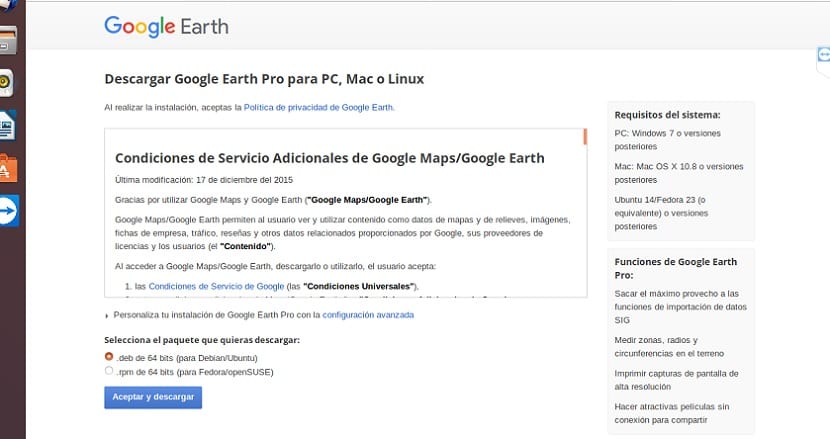
Instalace aplikace Google Earth do našich počítačů nejprve musíme nainstalovat některé závislosti které jsou nezbytné pro fungování softwaru v našem počítači. Které jsou následující, budeme je hledat s podporou Synaptic:
- lsb-invalid-mta
- lsb-zabezpečení
- lsb-core
Nebo pokud dáváte přednost můžete to udělat z terminálu pomocí následujících příkazů:
wget http://archive.ubuntu.com/ubuntu/pool/main/l/lsb/lsb-invalid-mta_4.1+Debian11ubuntu8_all.deb
wget http://archive.ubuntu.com/ubuntu/pool/main/l/lsb/lsb-security_4.1+Debian11ubuntu8_amd64.deb
wget http://archive.ubuntu.com/ubuntu/pool/main/l/lsb/lsb-security_4.1+Debian11ubuntu6.2_amd64.deb
sudo dpkg -i *.deb
sudo apt -f install
Ačkoli hlavní větev Ubuntu je pouze 64bitová, její deriváty jako Xubuntu nebo Kubuntu nadále podporují 32bitové systémy, takže sdílíme také závislosti pro tyto systémy.
Pro případ 32bitových systémůPřed zahájením postupu nainstalujte 32bitové knihovny, které program potřebuje, zadáním následujícího příkazu do terminálu.
sudo apt-get install libfontconfig1:i386 libx11-6:i386 libxrender1:i386 libxext6:i386 libgl1-mesa-glx:i386 libglu1-mesa:i386 libglib2.0-0:i386 libsm6:i386
Hotovo, pokud si stáhneme závislosti pomocí:
wget http://archive.ubuntu.com/ubuntu/pool/main/l/lsb/lsb-invalid-mta_4.1+Debian11ubuntu8_all.deb
wget http://archive.ubuntu.com/ubuntu/pool/main/l/lsb/lsb-security_4.1+Debian11ubuntu8_i386.deb
wget http://archive.ubuntu.com/ubuntu/pool/main/l/lsb/lsb-security_4.1+Debian11ubuntu6.2_i386.deb
sudo dpkg -i *.deb sudo apt -f install
Nyní musíme jít na oficiální webovou stránku projektu a stáhnout si deb balíček, který nám nabízejí, odkaz je toto.
Po dokončení stahování můžeme aplikaci nainstalovat pomocí našeho preferovaného správce balíčků, nebo pokud chcete, můžete otevřít terminál a provést následující příkaz:
sudo dpkg -i google-earth-stable*.deb
V případě potřeby nainstalujte závislosti programu pomocí příkazu:
sudo apt-get install -f -y
A díky tomu budeme mít program nainstalovaný v našem systému, musíme ho hledat pouze v nabídce našich aplikací, musí si pamatovat, že mohou využít 7 volných dní, které Google nabízí k testování svých profesionálních funkcí.
„Google Earth je program, který jsem testoval ...“
Předpokládám, že se jedná o chybu způsobenou automatickou opravou, ale tam by měla být uvedena „poskytuje“.
Dobrý den, udělal jsem všechny kroky k instalaci Google Earth v Ubuntu 18.04, toto je ikona, ale nemohu ji spustit, díky a pozdravy
Díky za příspěvek !! Postupoval jsem podle pokynů a funguje to dobře.
Adresy závislostí dávají chybu 404, nijak to nebude dál hledat